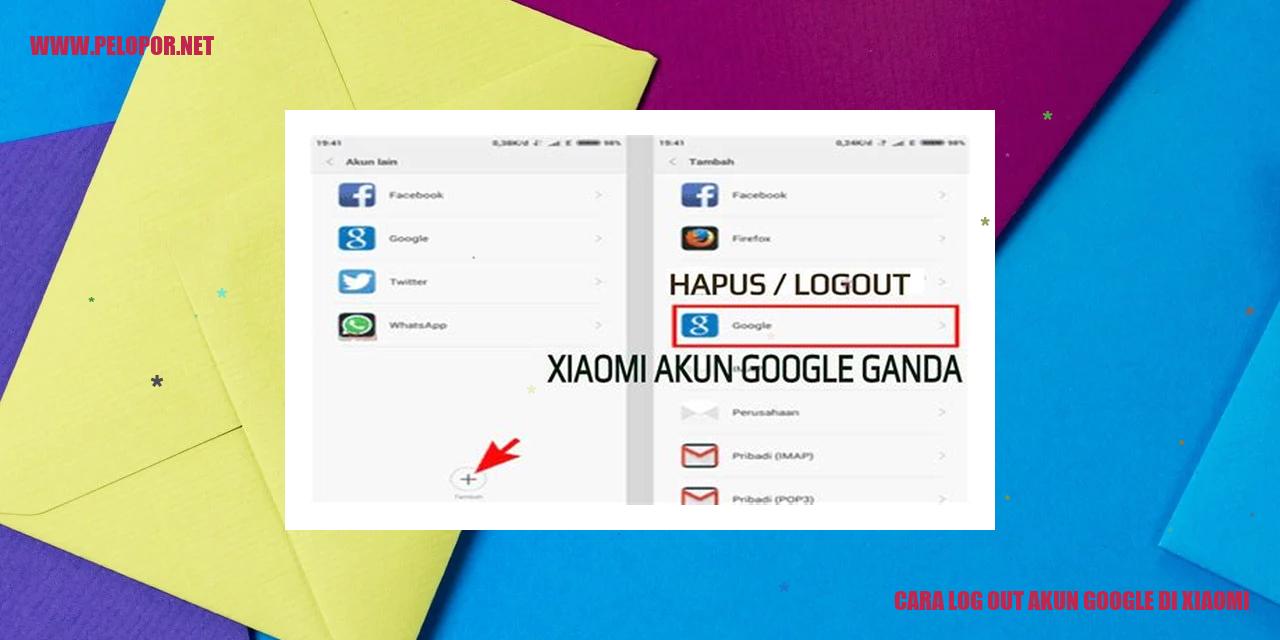Cara Memindahkan Data Xiaomi Lama ke Xiaomi Baru

Persiapan Data Lama
margin-bottom: 20px;
display: block;
margin: 0 auto;
Persiapan Data Lama
Simpan Cadangan Data Lama
Ketika anda ingin meningkatkan perangkat Xiaomi anda, sangat penting untuk menyimpan cadangan data lama terlebih dahulu. Dengan melakukan backup data, anda dapat memastikan bahwa semua informasi penting tidak hilang ketika proses transfer data sedang berlangsung.
Sinkronisasi Data dengan Akun Mi
Lakukan pengaturan data anda dengan akun Mi anda. Dengan menghubungkan perangkat baru anda dengan akun Mi yang sama, anda dapat dengan mudah memulihkan aplikasi, kontak, dan data lainnya.
Transfer Data dengan Aplikasi Mi Mover
Pergunakan aplikasi Mi Mover untuk memindahkan data dari perangkat lama ke perangkat baru anda. Pastikan untuk mengikuti petunjuk yang disediakan oleh aplikasi untuk menyelesaikan proses transfer dengan sukses.
Memeriksa Kepatutan Data
Sebelum anda memindahkan data, sangat penting untuk memeriksa kepatutan data antara perangkat lama dan perangkat baru. Pastikan format data yang ingin anda pindahkan dapat dikenali oleh perangkat baru anda.
Persiapan Data yang Baru
Persiapkan Data Baru dengan Benar
Langkah Pertama: Aktifkan Perangkat Baru Anda
Sebelum memulai perjalanan menggunakan perangkat Anda yang baru, pastikan Anda mengaktifkannya dengan benar. Pasang SIM Card dengan hati-hati dan hidupkan perangkat sesuai petunjuk yang diberikan.
Hubungkan ke Jaringan Wi-Fi
Setelah perangkat baru Anda menyala, pastikan untuk menghubungkannya ke jaringan Wi-Fi yang tersedia. Ini sangat penting agar Anda dapat mengakses internet dan melanjutkan proses konfigurasi lebih lanjut.
Masuk atau Buat Akun Mi
Read more:
- Cara Bikin Email Baru di HP Xiaomi
- Cara Logout Akun Gmail di HP Xiaomi: Mudah dan Cepat
- Cara Cek HP Xiaomi Support MHL – Periksa Ketersediaan MHL Pada Ponsel Xiaomi
Setelah terhubung ke Wi-Fi, ikuti instruksi untuk masuk ke akun Mi Anda atau, jika belum memiliki, buat akun baru. Mengakses akun Mi akan memberi Anda akses penuh ke berbagai fitur dan layanan terkait perangkat Xiaomi Anda.
Perbarui Perangkat Lunak ke Versi Terbaru
Setelah berhasil masuk ke akun Mi, pastikan untuk memeriksa apakah ada pembaruan perangkat lunak yang tersedia. Pembaruan ini penting untuk meningkatkan kinerja dan keamanan perangkat Anda. Jika ada pembaruan yang tersedia, ikuti panduan untuk mengunduh dan menginstalnya dengan tepat.
Cara Mudah Mengalihkan Data dari Perangkat Xiaomi Lama ke Xiaomi Baru dengan Mi Mover
Langkah 1: Menginstal Aplikasi Mi Mover
Agar dapat memulai proses mengalihkan data dari perangkat Xiaomi lama ke perangkat Xiaomi baru, langkah pertama yang harus Anda lakukan adalah mengunduh dan menginstal aplikasi Mi Mover yang tersedia di Xiaomi App Store. Pastikan Anda menginstal aplikasi ini pada kedua perangkat, baik perangkat lama maupun perangkat baru Anda.
Langkah 2: Pilih “Menerima”
Setelah menginstal aplikasi Mi Mover di kedua perangkat Xiaomi, buka aplikasi tersebut pada perangkat baru Anda dan pilih opsi “Menerima” untuk menandakan bahwa perangkat baru akan menerima data yang akan dialihkan dari perangkat lama. Pastikan kedua perangkat terhubung ke jaringan Wi-Fi yang sama atau menggunakan kabel USB yang kompatibel.
Langkah 3: Alihkan Data Melalui Wi-Fi atau Kabel
Setelah memilih opsi “Menerima” pada perangkat baru, aplikasi Mi Mover akan memberikan Anda pilihan untuk mengalihkan data melalui Wi-Fi atau kabel. Jika koneksi Wi-Fi tidak stabil atau Anda ingin mentransfer data dengan lebih cepat, disarankan untuk menggunakan kabel transfer data yang disediakan oleh Xiaomi.
Langkah 4: Tunggu Hingga Selesai
Setelah memilih metode transfer data yang diinginkan, tekan tombol “Mulai” atau “Transfer Data” untuk memulai proses mengalihkan data. Waktu yang dibutuhkan untuk menyelesaikan proses ini akan bervariasi tergantung pada jumlah dan ukuran data yang akan dialihkan. Pastikan perangkat tetap terhubung selama proses pengalihan berlangsung. Setelah proses selesai, perangkat baru Anda akan memiliki semua data dari perangkat lama Anda dengan lengkap.
Dengan menggunakan aplikasi Mi Mover dari Xiaomi, Anda dapat secara mudah dan cepat mengalihkan data dari perangkat Xiaomi lama ke perangkat Xiaomi baru. Pastikan Anda mengikuti langkah-langkah di atas dan pastikan kedua perangkat terhubung dengan baik selama proses pengalihan data. Selamat mencoba!
Backup Manual
Backup Manual Untuk Menyimpan Data Anda dengan Aman
Salin Data ke Komputer
Jika Anda ingin memastikan keamanan data Anda, langkah penting yang dapat Anda lakukan adalah dengan menyalin data ke komputer. Gunakan kabel USB untuk menghubungkan perangkat Anda dengan komputer dan pilih opsi untuk menyalin data. Pastikan Anda memilih tempat penyimpanan yang sesuai pada komputer Anda agar data dapat disimpan dengan aman.
Guna Kartu SD Eksternal untuk Backup
Salah satu opsi yang bisa Anda gunakan untuk backup data adalah dengan menggunakan kartu SD eksternal. Jika perangkat Anda memiliki slot kartu SD, gunakanlah kartu ini sebagai penyimpanan cadangan. Pastikan Anda memformat kartu SD sebelum digunakan dan pindahkan data penting Anda ke dalam kartu SD sebagai cadangan yang dapat diakses kapan pun Anda inginkan.
Transfer Data dengan USB
Metode backup data lain yang juga efektif adalah dengan mentransfer data melalui kabel USB. Sambungkan perangkat Anda ke komputer menggunakan kabel USB, lalu pilih opsi “Transfer File” pada perangkat Anda. Dengan demikian, Anda dapat menjelajahi data perangkat Anda seperti sedang mengakses folder di komputer Anda sendiri. Pilih dan salin file-file penting yang ingin Anda backup.
Manfaatkan Aplikasi Penyimpanan Online
Dalam era digital saat ini, terdapat banyak pilihan aplikasi penyimpanan online yang dapat memudahkan Anda melakukan backup data. Anda dapat menggunakan layanan seperti Google Drive, Dropbox, atau OneDrive. Unduh dan pasang aplikasi penyimpanan online yang Anda pilih, lalu pindahkan data penting Anda ke penyimpanan online tersebut. Pastikan Anda terhubung dengan koneksi internet yang stabil saat melakukan transfer data.
Kegunaan Mi Cloud
margin-bottom: 10px;
Kegunaan Mi Cloud
Manfaatkan Fitur Sinkronisasi Mi Cloud
Jika Anda memiliki ponsel Xiaomi, ada fitur bernama Sinkronisasi Mi Cloud yang sangat berguna. Dengan menggunakan fitur ini, Anda bisa memindahkan dan menyimpan data penting Anda di cloud, sehingga dapat diakses kembali ketika Anda menggunakan ponsel Xiaomi yang baru.
Pilih Data yang Akan Disinkronisasikan
Setelah Anda mengaktifkan Sinkronisasi Mi Cloud, Anda dapat memilih data apa yang ingin Anda disinkronisasikan. Anda dapat memilih untuk menyimpan kontak, pesan, jadwal, foto, video, musik, dan lainnya. Pastikan untuk memilih dengan cermat agar data penting Anda tersedia di Mi Cloud.
Tunggu Proses Sinkronisasi Selesai
Setelah Anda memilih data yang akan disinkronisasikan, tunggu hingga proses sinkronisasi selesai. Waktu yang dibutuhkan untuk menyelesaikan proses ini akan bergantung pada jumlah dan ukuran data yang akan disinkronisasikan. Pastikan untuk tetap memiliki koneksi internet yang stabil agar proses ini berjalan dengan lancar.
Log In dengan Akun Mi pada Ponsel Baru
Jika Anda sudah mengatur ponsel baru Anda, pastikan untuk masuk dengan akun Mi yang sama seperti sebelumnya. Dengan melakukan login menggunakan akun Mi yang sudah terdaftar, Anda akan dapat mengakses kembali semua data yang telah Anda sinkronisasikan sebelumnya di Mi Cloud.
Mengaktifkan Fitur Sinkronisasi Google untuk Memindahkan Data dari Ponsel Lama ke Ponsel Baru
Langkah 1: Mengaktifkan Sinkronisasi Google
Ketika Anda membeli ponsel baru, pastinya Anda ingin memindahkan semua data dari ponsel lama Anda ke ponsel baru Anda. Salah satu cara yang paling mudah untuk melakukannya adalah dengan menggunakan akun Google Anda. Dengan mengaktifkan fitur sinkronisasi Google, Anda bisa dengan cepat mendapatkan kembali semua data penting Anda di ponsel baru. Berikut adalah langkah-langkah lengkapnya:
Langkah 2: Memilih Data yang Akan Disinkronisasi
Setelah berhasil mengaktifkan sinkronisasi Google, Anda dapat memilih data apa saja yang ingin Anda pindahkan ke ponsel baru. Beberapa contoh data yang bisa Anda pilih adalah kontak, kalender, email, dan aplikasi yang telah Anda unduh dari Play Store. Berikut adalah langkah-langkahnya:
Langkah 3: Menunggu Proses Sinkronisasi Selesai
Setelah Anda telah memilih data yang ingin disinkronkan, sekarang, Anda hanya perlu menunggu hingga proses sinkronisasi selesai dilakukan. Pastikan ponsel lama Anda terhubung dengan internet. Lama atau cepatnya proses sinkronisasi akan tergantung pada jumlah data yang akan dipindahkan. Anda dapat memantau kemajuan sinkronisasi di pengaturan akun Google Anda.
Langkah 4: Melakukan Login dengan Akun Google pada Ponsel Baru Anda
Setelah proses sinkronisasi di ponsel lama selesai, langkah terakhir yang perlu Anda lakukan adalah melakukan login dengan akun Google yang sama pada ponsel baru Anda. Simak langkah-langkahnya berikut ini:
Dengan mengikuti langkah-langkah di atas, Anda dapat dengan mudah memindahkan semua data dari ponsel lama ke ponsel baru menggunakan fitur sinkronisasi Google. Jangan lupa, lakukanlah backup data secara berkala agar data Anda tetap aman dan tersedia kapan pun Anda membutuhkannya.
7 Teknik Transfer Kontak di Ponsel Xiaomi
1. Menggunakan Akun Mi
Salah satu strategi yang sangat praktis untuk mengalihkan kontak di ponsel Xiaomi yaitu dengan menggunakan akun Mi. Anda bisa melaksanakan sinchronisasi kontak dengan akun Mi secara langsung. Pastikan Anda sudah masuk ke akun Mi pada ponsel lama maupun ponsel baru Anda agar proses transfer berjalan dengan lancar.
2. Transfer Lewat Kartu SIM
Opsi lain yang bisa Anda manfaatkan adalah dengan mengalihkan kontak melalui kartu SIM. Pada ponsel lama, simpan kontak ke kartu SIM, lalu masukkan kartu SIM ke ponsel baru dan impor kontak tersebut. Pastikan kapasitas kartu SIM mencukupi untuk menyimpan seluruh kontak yang hendak Anda transfer.
3. Menggunakan Aplikasi Tools Eksternal
Tersedia bermacam-macam aplikasi tools eksternal yang bisa Anda gunakan untuk mengalihkan kontak di ponsel Xiaomi. Sebagai contoh, Anda bisa mencoba aplikasi “My Contacts Backup” atau “Super Backup”. Unduh dan pasang aplikasi yang sesuai, lalu ikuti petunjuk yang diberikan untuk melaksanakan transfer kontak Anda.
4. Input Kontak Secara Manual di Ponsel Baru
Jika hanya ada beberapa kontak yang perlu di transfer, Anda bisa memasukkan kontak secara manual pada ponsel baru. Bukalah aplikasi kontak di ponsel baru Anda, lalu masukkan kontak satu persatu dengan menuliskan nama, nomor telepon, dan informasi kontak lainnya secara manual.
5. Sinkronisasi dengan Akun Google
Jika Anda telah menghubungkan ponsel Xiaomi dengan akun Google, Anda dapat mengeksekusi sinkronisasi kontak melalui akun tersebut. Pastikan Anda sudah masuk ke akun Google pada ponsel lama dan ponsel baru Anda, kemudian aktifkan sinkronisasi kontak di pengaturan akun Google. Kontak akan otomatis tersimpan pada ponsel baru.
6. Manfaatkan Fitur Transfer Kontak Xiaomi
Beberapa ponsel Xiaomi dilengkapi dengan fitur bawaan yang memudahkan Anda untuk mengalihkan kontak. Biasanya, fitur ini diberi nama “Transfer Data” atau “Mi Mover”. Buka aplikasi tersebut pada ponsel lama dan ponsel baru Anda, lalu pilih opsi “Transfer Kontak” dan ikuti instruksi yang diberikan.
7. Dukungan dari Layanan Pelanggan Xiaomi
Jika Anda mengalami kesulitan dalam mentransfer kontak pada ponsel Xiaomi, jangan ragu untuk menghubungi layanan pelanggan Xiaomi guna mendapatkan bantuan lebih lanjut. Mereka akan dengan sepenuh hati membantu Anda dalam proses transfer kontak.
Memindahkan Pesan di Ponsel Xiaomi: Tips Mudah untuk Transfer Pesan
Gunakan Aplikasi Mi Mover
Jika Anda ingin memindahkan pesan-pesan dari ponsel lama ke ponsel Xiaomi baru dengan cepat dan mudah, Anda dapat menggunakan aplikasi Mi Mover. Aplikasi ini telah disediakan oleh Xiaomi dan sangat berguna untuk mengelola dan mengalihkan data dari ponsel lama ke ponsel baru Anda.
Pindahkan Melalui Kartu SD
Jika Anda tidak ingin menggunakan aplikasi Mi Mover, opsi lain yang dapat Anda pilih adalah dengan memindahkan pesan melalui kartu SD. Cara ini cukup sederhana, Anda hanya perlu menyalin pesan-pesan yang ingin dipindahkan ke kartu SD dari ponsel lama, kemudian memasang kartu SD tersebut ke ponsel Xiaomi baru dan menyalin pesan-pesan ke aplikasi pesan di ponsel baru.
Transfer Melalui Aplikasi Pesan
Banyak aplikasi pesan populer seperti WhatsApp, Telegram, dan lainnya, menyediakan fitur transfer pesan antar ponsel. Anda dapat memanfaatkan fitur ini untuk memindahkan pesan-pesan penting dari ponsel lama ke ponsel baru. Caranya mungkin berbeda-beda tergantung pada aplikasi yang Anda gunakan, tetapi secara umum, biasanya ada opsi transfer pesan di pengaturan aplikasi tersebut.
Salin Pesan Secara Manual di Ponsel Baru
Jika Anda tidak ingin menggunakan aplikasi atau transfer melalui kartu SD, alternatif lain adalah dengan menyalin pesan secara manual dari ponsel lama ke ponsel baru. Caranya adalah dengan membuka pesan di ponsel lama, kemudian menyalin isinya dan mengirimkannya ke ponsel baru melalui aplikasi pesan standar seperti SMS atau email. Selanjutnya, Anda dapat menyimpan pesan-pesan tersebut di ponsel baru.
Dengan berbagai cara yang telah dijelaskan, memindahkan pesan dari ponsel lama ke ponsel baru Xiaomi dapat dilakukan dengan mudah. Pilihlah metode yang paling sesuai dengan kebutuhan dan preferensi Anda. Semoga informasi ini berguna bagi Anda!
Mengalihkan Foto dan Video – Xiaomi
Mengalihkan Foto dan Video
Gunakan Aplikasi Transfer Mi
Untuk melanjutkan transfer foto dan video dari ponsel Xiaomi yang lama ke ponsel Xiaomi yang baru, bisa menggunakan aplikasi transfer Mi. Aplikasi ini bisa diunduh melalui toko aplikasi resmi dari Xiaomi dan akan membantu dalam memindahkan data dengan mudah dan cepat. Baik ponsel baru dan lama harus sudah terinstal aplikasi ini sebelum melakukan transfer.
Pindahkan dengan Bantuan Komputer
Metode lain untuk melakukan transfer foto dan video adalah melalui bantuan komputer. Hubungkan ponsel Xiaomi yang lama ke komputer menggunakan kabel USB yang sesuai. Setelah terhubung, pindahkan file foto dan video yang diinginkan ke folder yang sama pada ponsel Xiaomi yang baru. Pastikan koneksi antara kedua ponsel tetap stabil selama proses transfer berlangsung.
Transfer Menggunakan Kabel USB
Jika ingin melakukan transfer foto dan video secara langsung antara dua ponsel Xiaomi, bisa menggunakan kabel USB yang kompatibel. Sambungkan kedua ponsel dengan menggunakan kabel USB dan pilih opsi “Transfer File” pada kedua perangkat. Setelah terhubung, kamu bisa dengan mudah memindahkan foto dan video dari ponsel lama ke ponsel baru.
Manfaatkan Aplikasi Penyimpanan Online
Selain metode di atas, kamu juga bisa menggunakan aplikasi penyimpanan online seperti Google Drive atau Dropbox untuk melakukan transfer foto dan video. Unggah foto dan video dari ponsel Xiaomi lama ke akun penyimpanan online kamu. Lalu, buka aplikasi ini pada ponsel Xiaomi yang baru dan unduh kembali foto dan video yang sudah diunggah sebelumnya.
Aktivasi Opsi “Install Aplikasi dari Sumber Tidak Dikenal” dan Metode Transfer Aplikasi serta Pengaturan di Ponsel Baru Xiaomi
Aktivasi Opsi “Install Aplikasi dari Sumber Tidak Dikenal”
Saat Anda memiliki ponsel baru, sering kali Anda ingin mengunduh aplikasi yang tidak tersedia di toko aplikasi resmi seperti Google Play Store. Salah satu langkah yang harus Anda lakukan adalah mengaktifkan opsi “Install Aplikasi dari Sumber Tidak Dikenal” pada pengaturan ponsel. Berikut adalah langkah-langkahnya:
Dengan mengaktifkan opsi ini, Anda dapat menginstal aplikasi dari sumber yang tidak dikenal dengan aman dan mudah di ponsel baru Xiaomi Anda.
Gunakan Aplikasi Mi Mover
Jika Anda ingin mentransfer seluruh data, termasuk aplikasi dan pengaturan, dari ponsel Xiaomi lama ke ponsel Xiaomi baru, Anda dapat menggunakan aplikasi resmi dari Xiaomi yang disebut “Mi Mover”. Aplikasi ini memungkinkan Anda untuk mentransfer data secara mudah dan cepat tanpa harus terhubung ke internet. Berikut adalah langkah-langkahnya:
Dengan menggunakan aplikasi Mi Mover, Anda dapat dengan mudah mentransfer semua aplikasi dan pengaturan ke ponsel Xiaomi baru dengan cepat dan akurat.
Transfer Melalui Aplikasi Pihak Ketiga
Jika Anda tidak ingin menggunakan aplikasi resmi dari Xiaomi, Anda juga dapat mentransfer aplikasi dan pengaturan melalui aplikasi pihak ketiga seperti Shareit, Xender, atau MobileTrans. Berikut adalah langkah-langkahnya:
Dengan menggunakan aplikasi pihak ketiga, Anda dapat mentransfer aplikasi dan pengaturan antar ponsel Xiaomi dengan mudah dan cepat.
Pengaturan Manual di Ponsel Baru
Jika Anda ingin melakukan pengaturan transfer secara manual, Anda dapat mengikuti langkah-langkah berikut:
Dengan melakukan pengaturan transfer secara manual, Anda dapat memindahkan pengaturan ponsel Xiaomi lama ke ponsel Xiaomi baru Anda dengan mudah dan sesuai dengan preferensi Anda.
Cara Memindahkan Data Xiaomi Lama Ke Xiaomi Baru
-
Dipublish : 15 November 2023
-
Diupdate :
- Penulis : Farida